
Créer et gérer un compte Gmail est très simple, mais comme tout le reste dans la vie, la première fois vous avez besoin de quelqu’un pour vous montrer comment faire.
C’est pour cela que nous allons vous montrer les étapes pour créer un compte Gmail, le service de messagerie de Google.
Avant de commencer, il est important de noter que Gmail est accessible via un navigateur Web (Internet Explorer, Chrome, Firefox, …), mais sur un téléphone mobile, il est toujours recommandé d’accéder à Gmail via son application.
Il est pourtant possible d’accéder à Gmail via le navigateur installé sur votre téléphone, mais il est beaucoup plus pratique de le faire à travers l’application Gmail.
Par conséquent, dans cet article, nous allons vous montrer comment créer un compte Gmail en accédant à un navigateur Web et comment créer un compte Gmail avec un smartphone en téléchargeant l’application Gmail.
Comment créer un compte Gmail sur votre ordinateur
Voir en vídeo: https://goo.gl/VJ22Vi
Cliquez sur ce lien: https://mail.google.com. Une nouvelle fenêtre s’ouvrira sur votre ordinateur où cet écran apparaîtra:

Une autre façon de le faire est d’aller à cette adresse: https://google.fr (une nouvelle page sera ouverte dans votre navigateur) puis de cliquer sur le mot « Gmail » que vous trouverez en haut à droite de votre écran.

En cliquant sur « Gmail », vous devriez avoir atteint le même stade qu’au point ‘1|’
*Une fois arrivé ici, nous pouvons créer un nouveau compte Gmail, ou nous connectez sur un compte de messagerie Gmail que nous avions déjà créé.
Cliquez sur le bouton ‘Créer un compte’.

Remplissez le formulaire suivant:

- Nom et prénom. Nous recommandons de remplir cette information avec des données réelles pour faciliter la récupération de votre compte au cas où vous perdriez des données d’accès et pour que vos contacts vous reconnaissent. Ces données peuvent être modifiées plus tard, bien que ce soit un processus un peu plus complexe.
- Adresse e-mail.
Cette adresse doit être unique. C’est-à-dire, si Google détecte qu’il y
a déjà quelqu’un qui utilise cette adresse e-mail, cela ne vous
permettra pas de continuer.
*Choisissez bien votre nom d’utilisateur car il ne peut pas être changé.

- Mot de passe. Pour plus de sécurité, Google exige que le mot de passe contienne 8 caractères ou plus. Important: utilisez un mot de passe dont vous pouvez facilement vous souvenir ou vous ne pourrez pas vous connecter à votre compte.
Cliquez sur le bouton ‘Suivant’
Remplissez le dernier formulaire:

*Consultez cette page pour savoir pourquoi Google a besoin de ces informations: https://support.google.com/accounts/answer/1733224?hl=fr
Valider le nº de téléphone

En cliquant sur ‘Envoyer‘, vous recevrez un message avec un code sur votre mobile que vous devrez introduire ou il est indiqué.
*Cette étape vous permet de pouvoir récupérer votre compte Gmail au cas ou, par exemple, vous avez oublié votre mot de passe.
Dans tous les cas, vous pouvez cliquer sur « Pas maintenant » et effectuer la vérification plus tard.
Accepter les ‘règles de confidentialité et conditions d’utilisation’

Cochez les deux cases si vous acceptez les conditions (si vous ne les acceptez pas, vous ne serez pas en mesure de créer un compte Gmail) et cliquez sur « Créer un compte »

Félicitations, vous avez réussi à créer votre compte Gmail. Après quelques messages de bienvenue, l’écran que vous voyez ci-dessous est votre boîte de réception Gmail, où vous pouvez lire vos courriels et en envoyer de nouveaux.

Comment créer un nouveau compte de messagerie Gmail sur votre mobile
Comme nous l’avons indiqué précédemment, la gestion de Gmail via un téléphone mobile est beaucoup plus efficace si elle est effectuée via l’application Gmail officielle.
*Ce tutoriel a été fait sur un iPhone, cependant, la procédure à suivre sur un téléphone Android est très similaire.
La première chose à faire est de rechercher l’App Store (sur iPhone) ou Play Store (sur Android) dans nos téléphones.
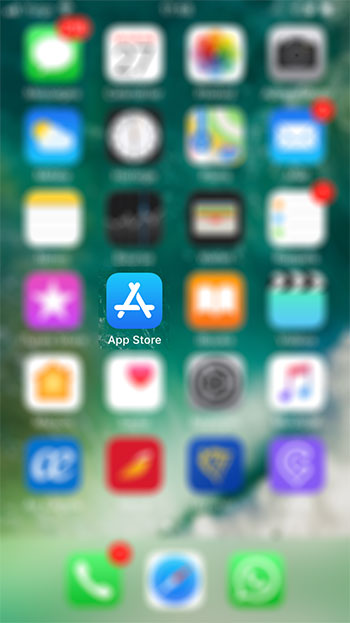
*App Store et Play Store sont des applications officielles déjà installées lorsque nous achetons un téléphone et nous permettent de rechercher et de télécharger n’importe quelle application.
Découvrez à quoi ressemble l’icône de l’application Play Store (aussi appelé ‘Google Play’) sur votre téléphone Android:

Une fois à l’intérieur, nous tapons le mot «Gmail» dans le moteur de recherche et cliquons sur rechercher.
Le premier résultat est presque toujours le bon. Cliquez sur le nuage bleu pour lancer le téléchargement de l’application.

Une fois le téléchargement commencé, cette icône apparaîtra. Ce que cette nouvelle icône nous montre est le statut du téléchargement.

Une fois le téléchargement terminé, l’icône disparaîtra et votre application Gmail sera déjà installée sur votre téléphone.
Ensuite, vous cliquez simplement sur le bouton ‘Ouvrir’.
Une autre façon de télécharger Gmail est de cliquer directement sur ces liens (selon le cas):
- Gmail sur iPhone: https://itunes.apple.com/fr/app/gmail-la-messagerie-de-google/id422689480?mt=8
- Gmail sur Android: https://play.google.com/store/apps/details?id=com.google.android.gm&hl=fr
Cliquez sur ‘Ajouter un compte’:

Choisissez le compte de messagerie que vous souhaitez configurer.
Dans ce cas, comme il s’agit d’un mail Gmail, nous appuierons sur la première option appelée « Google »

Maintenant, vous devriez voir un écran comme celui-ci. Ici, nous avons la possibilité de vous connecter avec un compte Gmail que nous avons déjà ou en créer un nouveau.
Comme nous voulons créer un compte, cliquez sur « Créer un compte » situé en bas à gauche de notre écran.
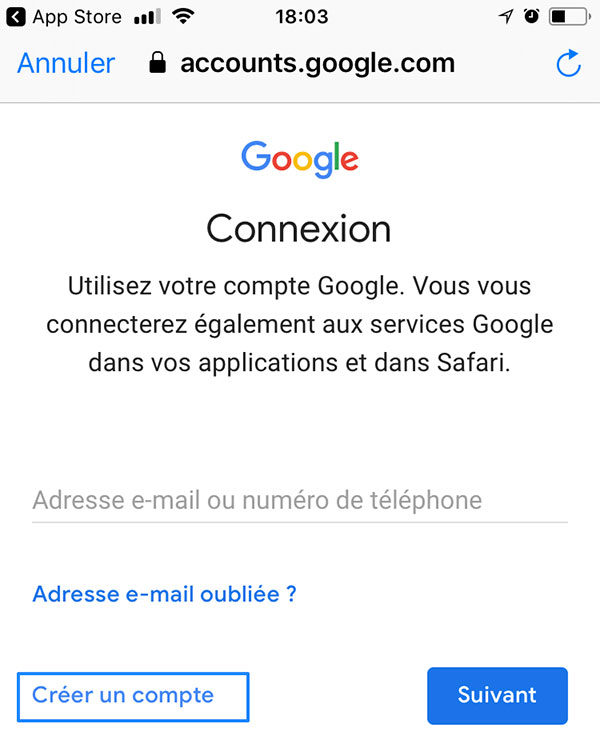
A partir de maintenant, la procédure est identique à celle qui serait effectuée par ordinateur.
Suivez simplement les étapes qui vous sont montrées et remplissez les informations demandées.

Une fois toutes les informations complétées avec succès, Gmail vous souhaite la bienvenue sur votre nouveau compte.

Appuyez sur ‘OK‘ et votre boîte de réception apparaîtra.
Voici l’apparence que Gmail aura sur votre mobile:




Bonjour je ne comprend rien du tout,comment faire pour s’inscrire?
Bonjour, dans quelle étape à suivre ne comprenez-vous plus ce qu’il faut faire ?